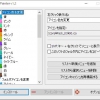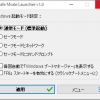SendTo Menu Editor:「送る」メニュー内を簡単に管理できる
「送る」メニュー内の表示アイテムを簡単に管理できる Windows 用フリーソフトの紹介です。
『SendTo Menu Editor』です。
SendTo Menu Editorとは
SendTo Menu Editor は、「送る」メニュー内の表示アイテムを簡単に管理できます。
SendTo Menu Editor の主な特徴は、以下通りです。
- 特定のフォルダ、アプリ、またはその他のアイテムを GUI を使って「送る」メニューに登録可。
- 登録だけでなく削除も可能。また、一時的な非表示も可能。
- 「送る」メニューを右クリックメニューから非表示にすることもできます。
- 「送る」メニューにショートカットファイルのみを表示可→特殊フォルダを含むフォルダの非表示可。
- 「送る」メニューからドライブ項目を隠すことも可能。
- GUI から直接「送る」フォルダを開くことも可能。
- ショートカット名とアイコンの変更可。
- ショートカットとファイルのプロパティ画面も表示可。
- ファイルの場所も GUI から直接開くこともできます。
また、日本語にも対応しており、起動時に自動的に日本語化されます。
なお、表示される日本語は SendToEditor.ini で定義されているので、自身で編集可能です。
サポートしている言語は、以下の通りです。
- 英語
- トルコ語
- ドイツ語
- 韓国語
- フランス語
- ロシア語
- アラビア語
- ギリシャ語
- スロベニア語
- スペイン語
- ポルトガル語(ブラジル)
- ベトナム語
- インドネシア語
- 中国語
- ポーランド語
- ハンガリー語
- 日本語
- イタリア語
- オランダ語(オランダ)
記事を作成もしくは更新時点でのバージョン:1.3
入手方法
下記から「SendTo Menu Editor」をダウンロードします。
SendTo Menu Editor – 公式ページ
sordum.org – 公式サイト
インストール手順
ダウンロードした ZIP ファイルを解凍してできたフォルダを好きな場所に置くだけです。
あとは、フォルダの中にある「SendToEditor_x64.exe」をダブルクリックするだけです。
32 bit 版 OS で使用する場合には、SendToEditor.exe をダブルクリックします。
使い方
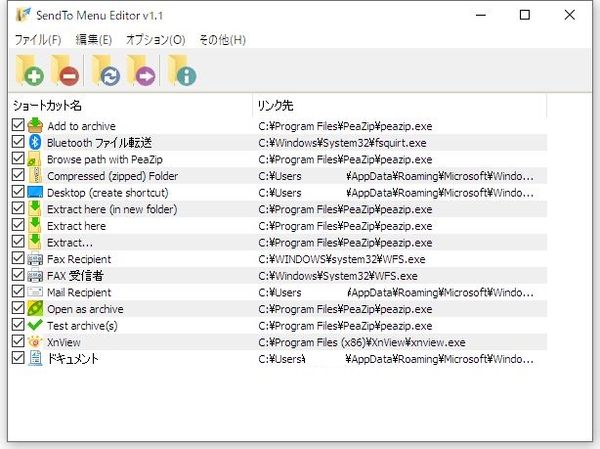
メイン画面です。
送るメニューへのアイテムの登録方法は 3 種類あります。
- ファイルメニューの「送る」メニュー項目の追加を選択
- 左端のアイコンメニューボタンをクリック
- ファイルもしくはフォルダをメインウィンドウにドラッグアンドドロップ
メインウィンドウにドラッグアンドドロップは、クイック登録になります。
後の 2 つは、登録画面が開きます。
スタートメニューに登録されているプログラムを登録したい場合には、
エクスプローラーやファイル名を指定して実行から「shell:start menu」と指定して開けます。
デフォルトのパスは「%APPDATA%\Microsoft\Windows\Start Menu」にあります。
ここには、ユーザーごとに固有のスタートメニュー項目が登録されています。
全ユーザー共通のスタートメニューからショートカットをコピーしたい場合には、
同様に「shell:common start menu」と指定すれば開けます。
デフォルトのパスは「%ALLUSERSPROFILE%\Microsoft\Windows\Start Menu」です。
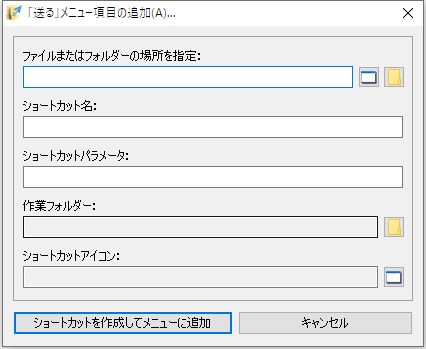
ファイルまたはフォルダの場所を指定し、ショートカット名を入力します。
必要に応じて、パラメータを指定したり作業フォルダを指定できます。
また、ショートカットアイコンも指定可能。
「送る」メニューからの削除は、編集メニュー・マイナスマークのボタンもしくは、
各ショートカット項目の右クリックメニューから削除可能。
ショートカットの内容の編集は、ショートカットのプロパティを直接開いて編集する必要があります。
アイコンメニュー
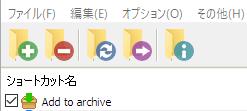
左から順に
「送る」フォルダにアイテム追加
選択した項目を「送る」フォルダから削除
メイン画面の一覧項目の更新
「送る」フォルダをエクスプローラーで開く
「SendTo Menu Editor について」を表示
各メニュー
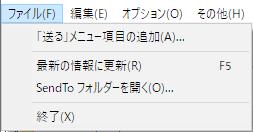
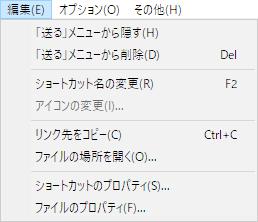
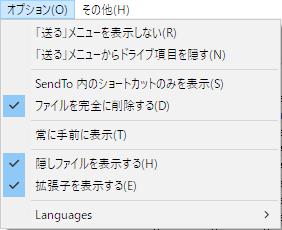
「ファイルを完全に削除する」とは、ショートカットを削除した際に即時削除します。
チェックが付いてないと、削除するとゴミ箱に移動します。

その他
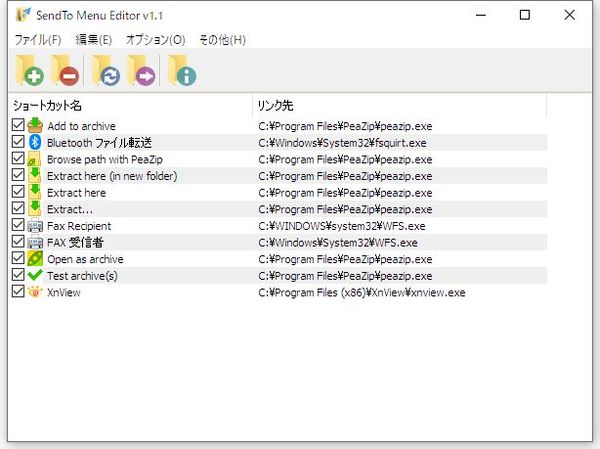
オプションメニューの SendTo 内のショートカットのみを表示を選択時の画面。
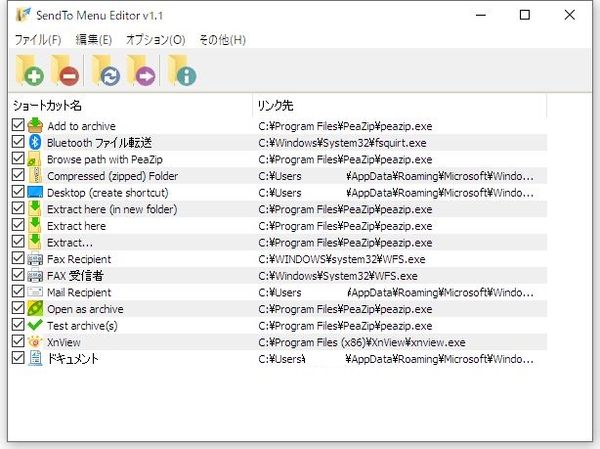
ショートカット以外が非表示になっているのが分かりますかね。
対応OS
64 bit 版を含む Windows XP/ Vista/ 7/ 8/ 8.1/ 10/